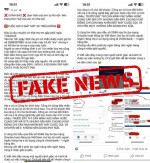Mẹo lấy lại mật khẩu Facebook không phải ai cũng biết
Chỉ với vài thao tác đơn giản, bạn hoàn toàn có thể lấy lại mật khẩu Facebook khi lỡ quên.
Trong quá trình sử dụng, hẳn là sẽ có đôi lần bạn quên mất mật khẩu Facebook và cả mật khẩu email dùng để đăng nhập. Làm thế nào để khắc phục tình trạng trên?
Lưu ý, giải pháp này chỉ có thể thực hiện được khi bạn quên mật khẩu Facebook nhưng tài khoản vẫn còn đăng nhập trên máy tính hoặc smartphone.

- Bước 1: Đầu tiên, bạn mở ứng dụng Facebook, bấm vào biểu tượng menu ở góc phải bên dưới và tìm đến mục Settings (cài đặt) > Account Settings (cài đặt tài khoản).
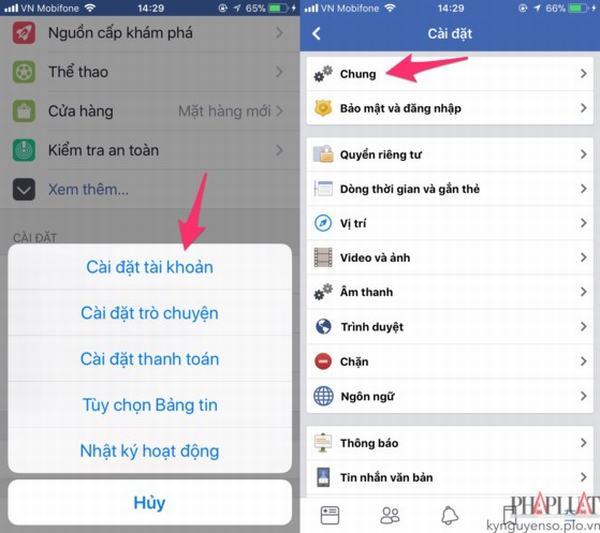
- Bước 2: Tiếp theo, bạn hãy bấm vào mục General (chung) > Email > Add Phone Number (thêm số điện thoại) thay vì thêm địa chỉ email bởi phương thức này sẽ không yêu cầu người dùng nhập mật khẩu Facebook để xác nhận.
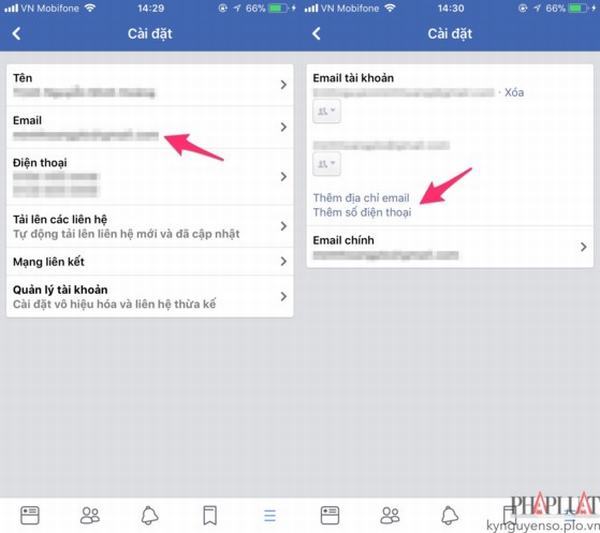
- Bước 3: Trong cửa sổ mới hiện ra, bạn hãy nhập vào một số điện thoại hoàn toàn mới. Lúc này, Facebook sẽ gửi mã xác nhận đến thiết bị và người dùng chỉ cần làm theo các bước hướng dẫn.
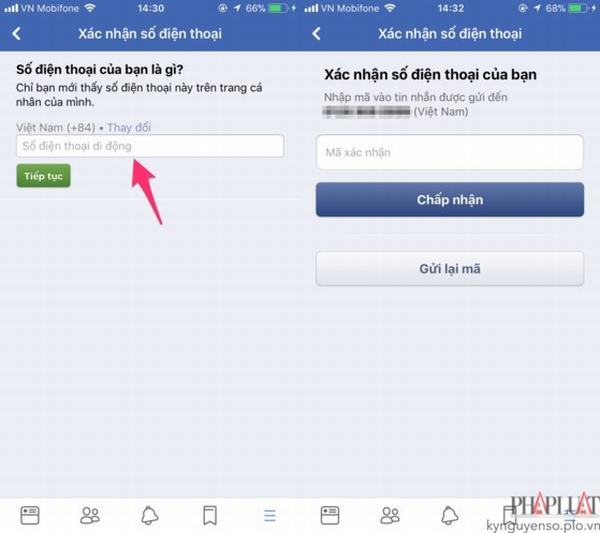
- Bước 4: Khi hoàn tất, bạn hãy quay ngược lại phần Settings (cài đặt) > Security and Login (bảo mật và đăng nhập) > Change password (đổi mật khẩu) > Forgot Password (quên mật khẩu).
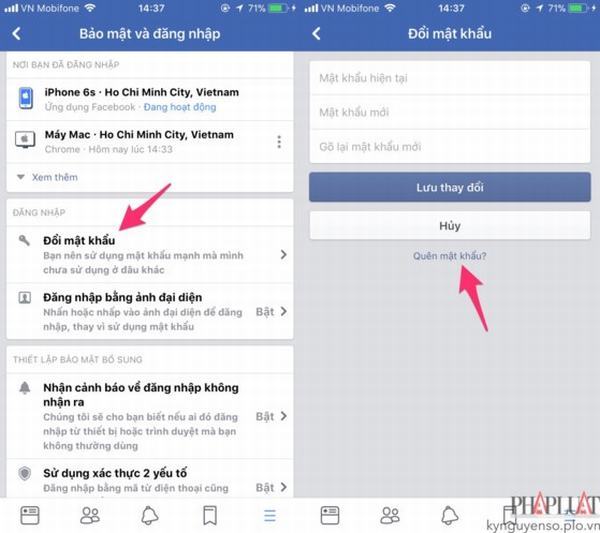
- Bước 5: Ở bước này, bạn hãy chọn số điện thoại mới vừa thêm khi nãy để nhận mã đặt lại mật khẩu và làm theo các bước hướng dẫn. Khi hoàn tất, người dùng có thể đặt lại mật khẩu mới dễ dàng.
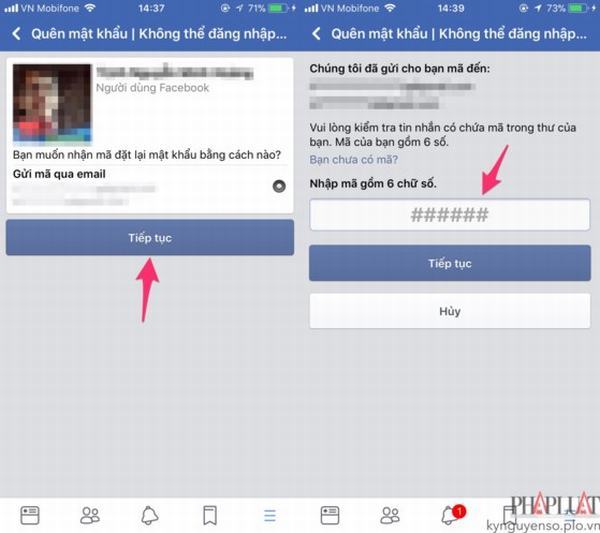
Nhìn chung, trên đây là giải pháp đơn giản nhất để tìm lại mật khẩu Facebook. Bài viết hướng dẫn các thao tác trên smartphone, đối với máy tính, người dùng chỉ cần thực hiện tương tự.
Theo kynguyenso
- Những trường hợp Cảnh sát giao thông có quyền dừng xe kiểm tra kể cả khi không vi phạm
- Nơi bẩn nhất trong phòng làm việc, chứa ổ vi khuẩn gấp 400 lần bồn cầu
- "Đu trend" pha mắm tôm vào trà sữa: Thú vui đánh đổi nguy cơ ngộ độc
- Loại rau bán rẻ nhất chợ, quý ngang nhân sâm, người Việt nên ăn thường xuyên để sống thọ
- 'Vỡ mộng' với cua lột giá 25.000 đồng/con
- Vấn đề pháp lý vụ 7 công nhân t.ử v.ong thương tâm bên trong nhà máy xi măng ở Yên Bái
- Lai Châu: Cầm dao đòi gặp chủ tịch huyện để yêu cầu giải quyết tin đồn vợ ngoại tình
- Trong 'cơn sốt' vàng, hai chị em mua vàng giả lừa được hơn 500 triệu đồng
- Mất gần 3 tỷ đồng từ lời làm quen rồi 'gạ' đầu tư trên mạng và một số website giả mạo có nguy cơ lừa đảo
- Tin sáng 23/4: Tin mới nhất vụ tai nạn lao động tại nhà máy xi măng Yên Bái; Hoa hậu Thùy Tiên đại diện thanh niên Việt đối thoại với Tổng thư ký ASEAN
- Chiếc xe 'hot' nhất thị trường Việt bất ngờ giảm giá, có nên mua?
- Giá bán của iPhone 8 tại Việt Nam sẽ là bao nhiêu?
- Cảnh báo trúng thưởng 'SH ảo, iPhone giả' trên Facebook
- Bảng giá xe máy Piaggio tháng 9/2017: Giảm mạnh theo xu hướng chung
- Giá Samsung Galaxy Note 8 'nhảy múa' trước ngày ra mắt tại Việt Nam
- Giá ôtô tại Việt Nam là bao nhiêu nếu không phải đóng thuế
- Bảng giá ô tô Mercedes-Benz tháng 9/2017: C-Class bản nâng cấp góp mặt, tăng 60 triệu đồng
- Tuyệt chiêu lái xe máy tiết kiệm xăng không phải ai cũng biết
- Những mẫu xe máy sang chảnh đang được chị em "săn đón"
- Doanh số ảm đạm, Suzuki Ciaz giảm giá 92 triệu đồng trong tháng 9
- Những trường hợp Cảnh sát giao thông có quyền dừng xe kiểm tra kể cả khi không vi phạm
- Việt Nam có 2 loại "cá trường thọ" tốt ngang nhân sâm, tổ yến
- Vì sao ngủ đủ 8 tiếng nhưng đi làm vẫn "gật gà gật gù"?
- Phát hiện hóa chất vĩnh cửu có trong thực phẩm và đồ uống
- Nghỉ lễ nhà nhà đi chơi người này lại 'rinh' tiền tỷ Vietlott về tay
- Mất gần 3 tỷ đồng từ lời làm quen rồi 'gạ' đầu tư trên mạng và một số website giả mạo có nguy cơ lừa đảo
- Tin sáng 23/4: Tin mới nhất vụ tai nạn lao động tại nhà máy xi măng Yên Bái; Hoa hậu Thùy Tiên đại diện thanh niên Việt đối thoại với Tổng thư ký ASEAN
- Trong 'cơn sốt' vàng, hai chị em mua vàng giả lừa được hơn 500 triệu đồng
- Lai Châu: Cầm dao đòi gặp chủ tịch huyện để yêu cầu giải quyết tin đồn vợ ngoại tình
- Vấn đề pháp lý vụ 7 công nhân t.ử v.ong thương tâm bên trong nhà máy xi măng ở Yên Bái
- Những trường hợp Cảnh sát giao thông có quyền dừng xe kiểm tra kể cả khi không vi phạm
- Việt Nam có 2 loại "cá trường thọ" tốt ngang nhân sâm, tổ yến
- Vì sao ngủ đủ 8 tiếng nhưng đi làm vẫn "gật gà gật gù"?
- Phát hiện hóa chất vĩnh cửu có trong thực phẩm và đồ uống
- Nghỉ lễ nhà nhà đi chơi người này lại 'rinh' tiền tỷ Vietlott về tay
- Mất gần 3 tỷ đồng từ lời làm quen rồi 'gạ' đầu tư trên mạng và một số website giả mạo có nguy cơ lừa đảo
- Tin sáng 23/4: Tin mới nhất vụ tai nạn lao động tại nhà máy xi măng Yên Bái; Hoa hậu Thùy Tiên đại diện thanh niên Việt đối thoại với Tổng thư ký ASEAN
- Trong 'cơn sốt' vàng, hai chị em mua vàng giả lừa được hơn 500 triệu đồng
- Lai Châu: Cầm dao đòi gặp chủ tịch huyện để yêu cầu giải quyết tin đồn vợ ngoại tình
- Vấn đề pháp lý vụ 7 công nhân t.ử v.ong thương tâm bên trong nhà máy xi măng ở Yên Bái